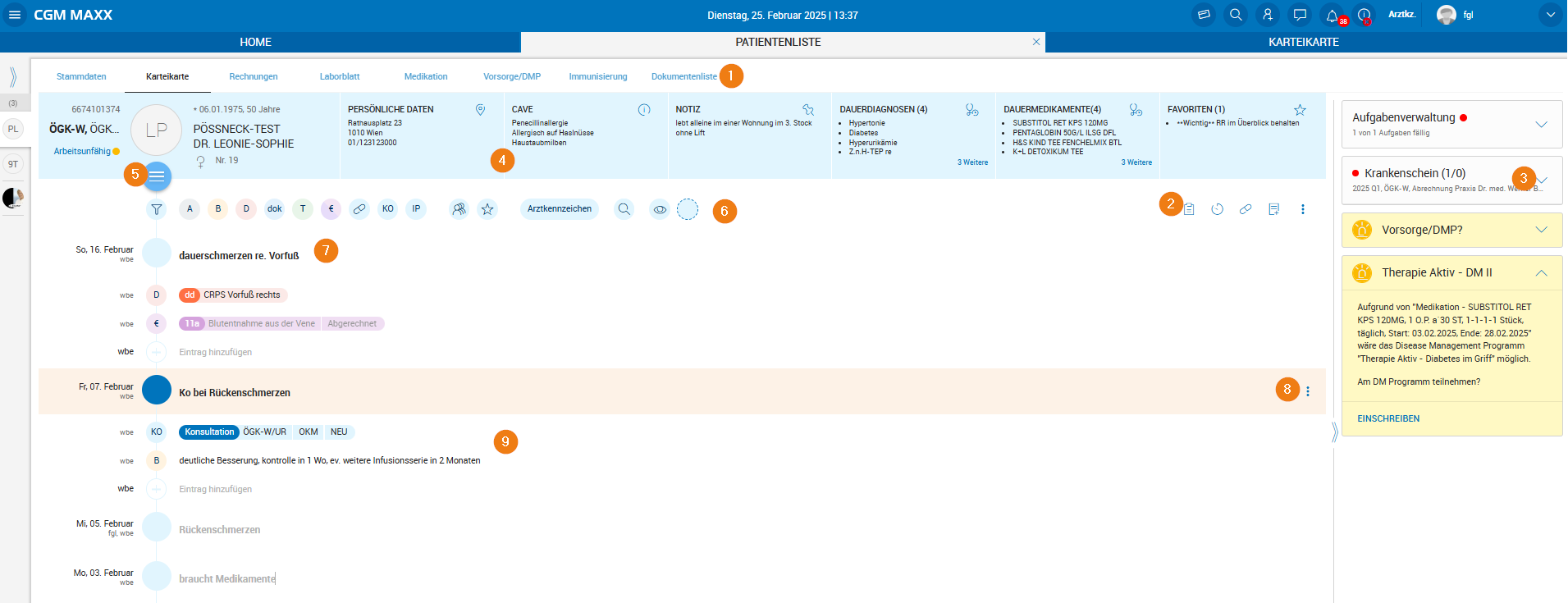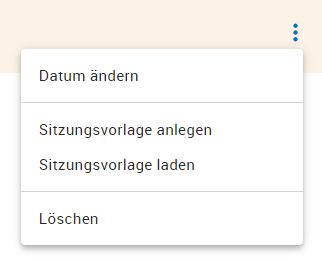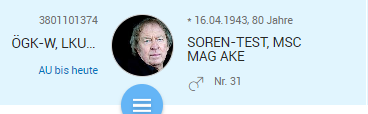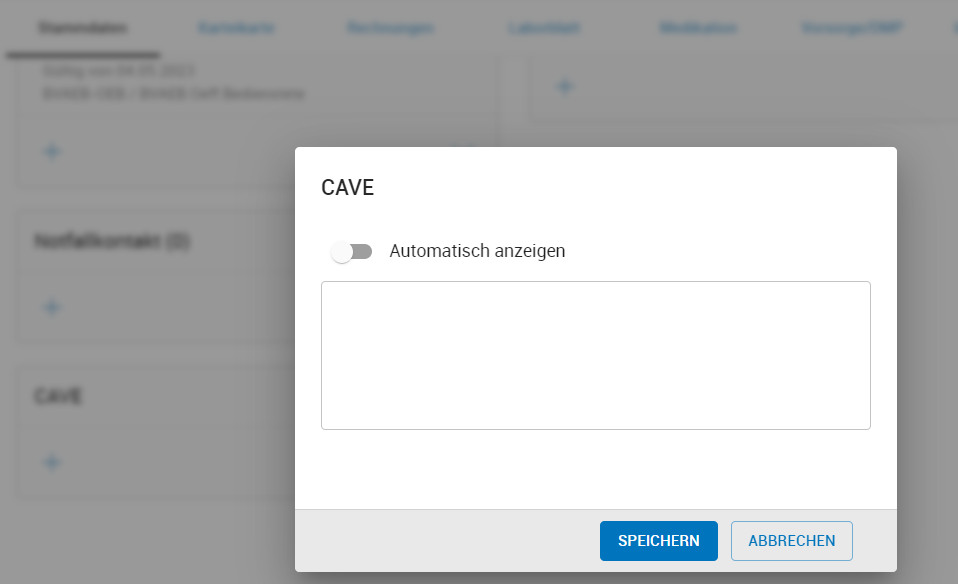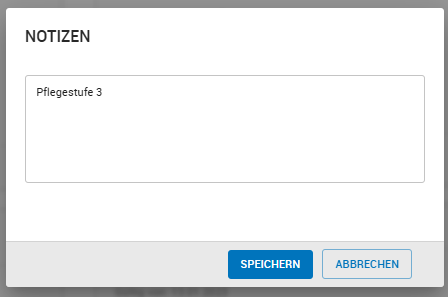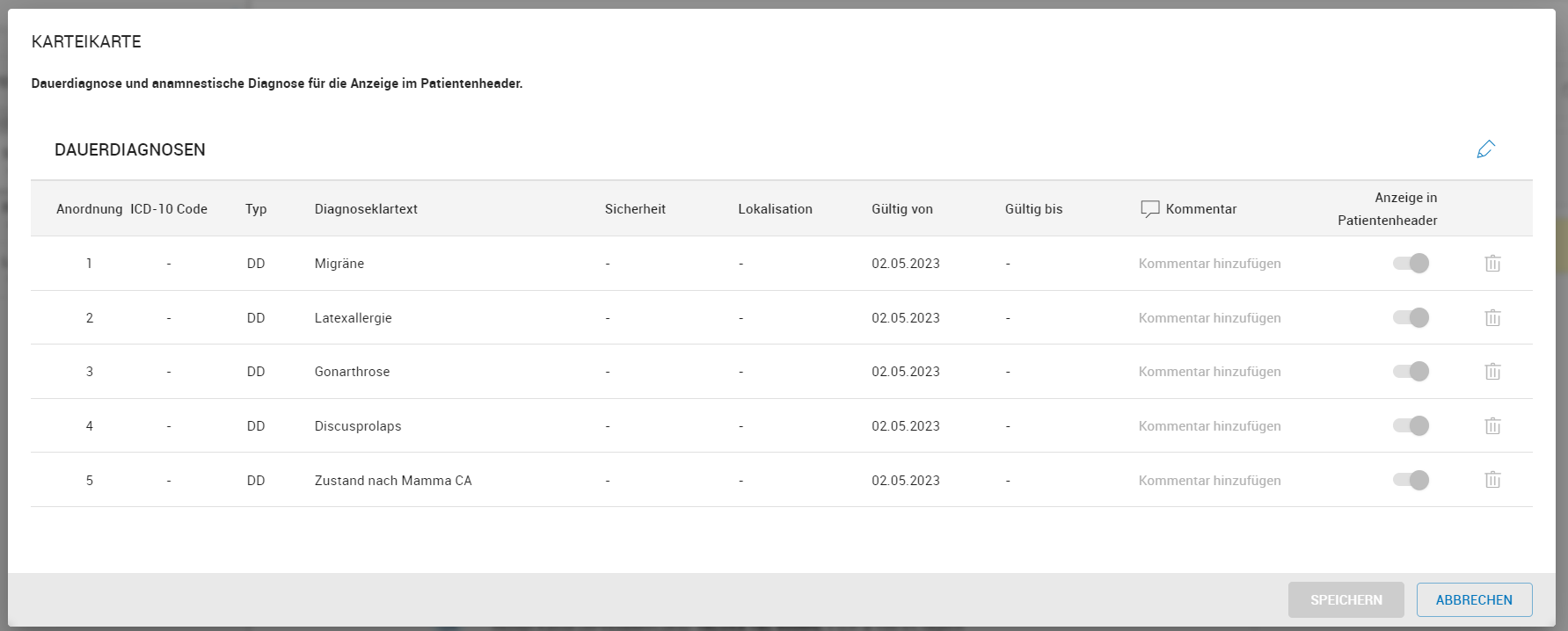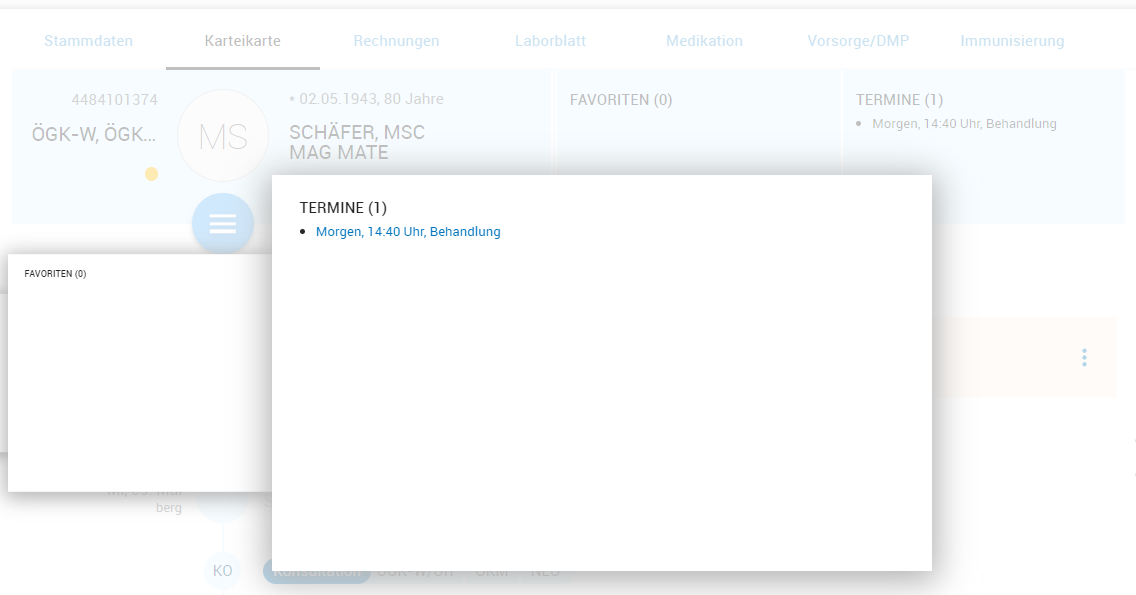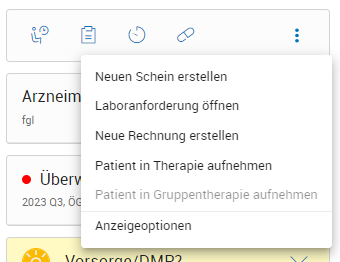Aufbau der Karteikarte
Die Karteikarte des Patienten beinhaltet alle Informationen, die Sie zum Behandlungsverlauf erfassen. Jeder Eintrag in der Karteikarte wird durch einen Karteikarteneintragstyp (kurz KKE) kategorisiert. Gängige Eintragstypen sind Anamnese, Befund, Diagnose, Therapie, Rezept, Formular oder Abrechnungsposition. Die Dokumentation erfolgt je nach verwendetem Eintragstyp entweder in freier Textform (Befund, Anamnese, Therapie und Notiz), oder in Form von strukturierten Daten, die als "Chip" angezeigt werden (z. B. Diagnosen, Abrechnungspositionen). Damit werden die Daten strukturiert gespeichert und die Weiterverarbeitung sichergestellt. Eintragstypen sind vordefiniert, können jedoch bei Bedarf erweitert werden.
In der Karteikarte können Sie auch Aktionen auslösen oder Untersuchungsgeräte ansteuern (wie z. B. ein EKG-Gerät).
Aufbau der Kartei
|
# |
Beschreibung |
|
1 |
Navigation zwischen verschiedenen Funktionen innerhalb des geöffneten Patienten. |
|
2 |
Quicktoolbar (Schnellwahlleiste) mit ausgewählten Funktionen (z. B. zur Aufnahme des Patienten in die Warteliste, zur Erstellung von Aufgaben oder zum Starten einer Stoppuhr). |
|
3 |
Kontextbereich der Karteikarte. Bei Auswahl eines Karteikarteneintrags werden weitere Information zum Eintrag angezeigt. Gegebenenfalls sind je nach Karteikarteneintrag weitere Aktionen möglich. |
|
4 |
Patientenheader mit verschiedenen Informationen zum Patienten, wie Versicherungsdetails, Cave, Dauermedikamente, Dauerdiagnosen, Termine etc. |
|
5 |
Hauptmenü (oder auch Burgermenü) der Karteikarte mit verschiedenen Funktionen. Mit einem Klick auf das Menü werden die Optionen angezeigt. Z. B. können Sie eine neue Sitzung zu einem bestimmten Tag anlegen oder Sie können die Daten der Karteikarte ausdrucken oder exportieren. |
|
6 |
Anwendbare Filter auf die Anzeige der Karteikarte. |
|
7 |
Sitzungstitel. |
|
8 |
Kontextmenü der Sitzung.
|
|
9 |
Eintragstypen der Karteikarte in Form von Chips und freier Texteingabe. |
Patientenheader
Der Patientenheader ist der oberste Bereich der Karteikarte, in dem Sie in einzelnen Boxen wichtige Informationen zum aktuellen Patienten auf einen Blick finden.
Bewegen Sie die Maus über den Patientenheader, dann erscheint rechts ein Pfeil, mit dem Sie zu weiteren Boxen im Header wechseln. Die Informationsboxen zeigen 4 Einträge, wenn weitere Einträge vorhanden sind, wird die Anzahl verdeckter Einträge angegeben (z. B. "3 weitere").
Folgende Boxen können im Patientenheader dargestellt werden:
Patientendaten
Patientenmarker
Dauermedikation: Ein Klick führt zum Medikationsblatt (wie aktuell auch schon).
CAVE: Ein Klick öffnet die Patientenübersicht
Notiz: Ein Klick öffnet die Patientenübersicht
Dauerdiagnose: Ein Klick öffnet ebenfalls die Patientenübersicht
Markierungen: Ein Klick öffnet die Patientenübersicht
Nächster Termin: Ein Klick öffnet die Patientenübersicht
Notizen: Ein Klick öffnet die Patientenübersicht
Neue Box Biovitaldaten
Wenn in einer Box kein Inhalt (z. B. kein Eintrag in Cave vorhanden), wird die Box im Header nicht angezeigt. Beim Mouseover der jeweilige Box über das Icon rechts oben ändert sich das Icon zum Bearbeiten-Icon (Stift)
Klicken Sie auf den Patientenheader, erhalten Sie eine Patientenübersicht mit allen Informationen, die in den Boxen im Patientenheader angezeigt werden.
Grundlegende Informationen
Im linken Bereich werden grundlegende Informationen zum Patienten wie Name, Geschlecht, Geburtsdatum, Alter, ggf. ein Foto des Patienten und Versicherungsinformationen (Hauptversicherung, Sozialversicherungsnummer) angezeigt. Die Angaben zum Patienten können in den Stammdaten geändert werden und werden automatisch in die Anzeige des Patientenheaders übernommen. Ist der Patient aktuell krankgeschrieben, wird Ihnen dies ebenfalls im Patientenheader angezeigt. Teilweise werden weitere Symbole dargestellt z. B. ob der Patient bei Therapie Aktiv in ein DMP Programm eingeschrieben ist.
Persönliche Daten
In diesem Bereich werden die Adressinformationen und Kontaktdaten des Patienten dargestellt. Hier werden die ersten vier angegebenen Kontaktarten dargestellt. Diese Daten können in den Stammdaten geändert werden.
Cave
Hier handelt es sich um wichtige Informationen, die Sie immer im Blick haben sollten. Ergänzend kann festgelegt werden, ob diese Angaben beim Öffnen der Karteikarte in einem eigenen Dialog dargestellt werden. Der Dialog muss aktiv geschlossen werden, bevor die Daten in die Karteikarte eingesehen bzw. eingetragen werden können. Die Cave-Informationen werden in den Stammdaten erfasst.
Notizen
Hier handelt es sich um wichtige Notizen, die in den Stammdaten erfasst.
Favoriten
Einträge in der Karteikarte können im Kontextbereich rechts als Favorit markiert werden. Nach diesen Einträgen können Sie filtern und favorisierte Texteinträge werden unter "Favoriten" im Patientenheader angezeigt.
Dauermedikamente
Hier werden alle beim Patienten dokumentierten Dauermedikamente angezeigt. Bei Klick auf die Box wird in die komplette Medikationsübersicht, das Medikationsblatt des Patienten, gewechselt.
Dauerdiagnosen
In dieser Box sehen Sie in der Karteikarte eingetragene Dauerdiagnosen des Patienten. Die Anzeige der Dauerdiagnosen im Patientenheader kann mit dem Bleistift-Symbol bearbeitet werden. Sie können festlegen, welche der Dauerdiagnosen Sie anzeigen wollen, weiters können Sie Kommentare sowie ein Enddatum für die Diagnose angeben oder auch die Anzeigereihenfolge festlegen.
Termine
In diesem Bereich sehen Sie alle anstehenden Termine des Patienten. Diese Termine werden anhand der Angaben im CLICKDOC Kalender ausgewertet. Um neue Termine anzulegen, wechseln Sie in den CLICKDOC Kalender. Wenn anstehende Termine hinterlegt sind, können Sie über den Slider direkt zum Termin im CLICKDOC Kalender wechseln.
Einstellungen zur Schnellaufrufliste
Die Funktionen für die Schnellaufrufliste in der Karteikarte kann konfiguriert werden um jene Funktionen die häufig verwendet werden im Schnellzugriff zu haben und jene, die Sie selten benötigen könne ausgeblendet werden.
Bis zu 4 Funktionen können in der Schnellaufruf angezeigt werden, der Rest kann über das Kontextmenü aufgerufen werden. Unter "Anzeigeoptionen" können die Aktionen in der Quicktoolbar geändert werden.
Einstellungen der Karteikarte
Einstellungen zur Karteikarten können Sie über MENÜ > Einstellungen > Karteikarte vornehmen.